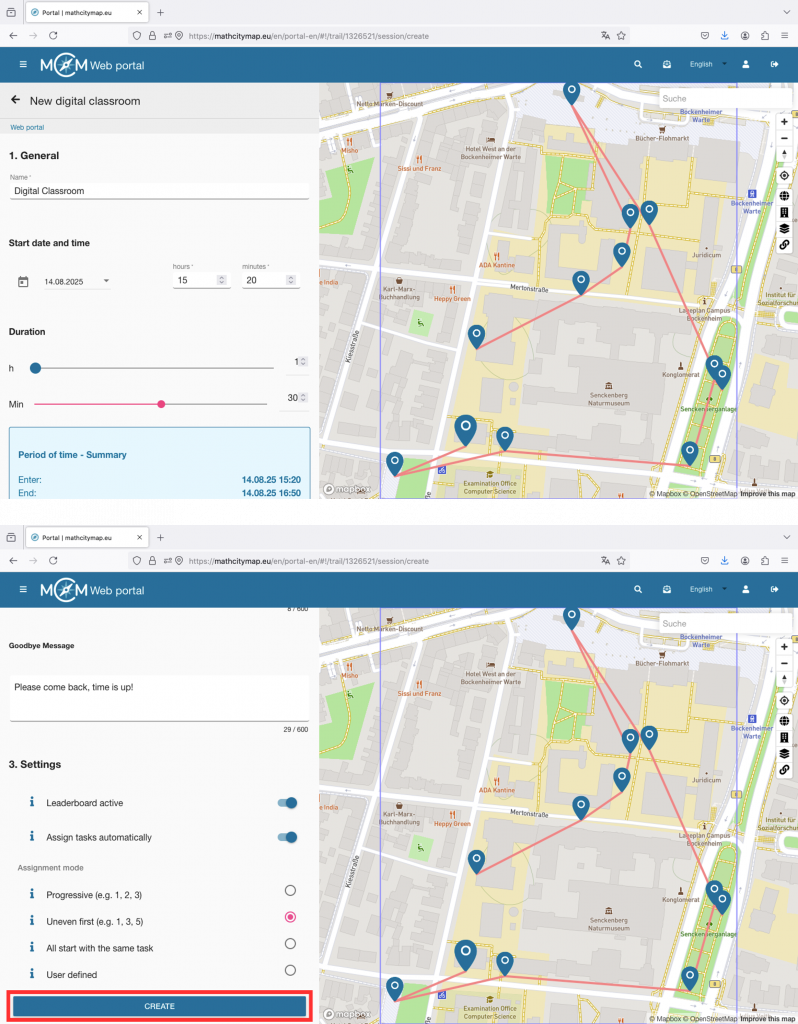Paso 1 – Seleccionar un sendero existente
Para seleccionar una ruta existente, haz clic en el campo «Rutas: crear y gestionar». También puedes hacer clic en «Rutas» en la barra de menú de la izquierda.
Se abrirá una vista con tus rutas. Haz clic en la ruta deseada para abrir su vista detallada.
También puede crear un aula digital con rutas públicas. Haga clic en la ruta deseada para abrir su vista detallada.
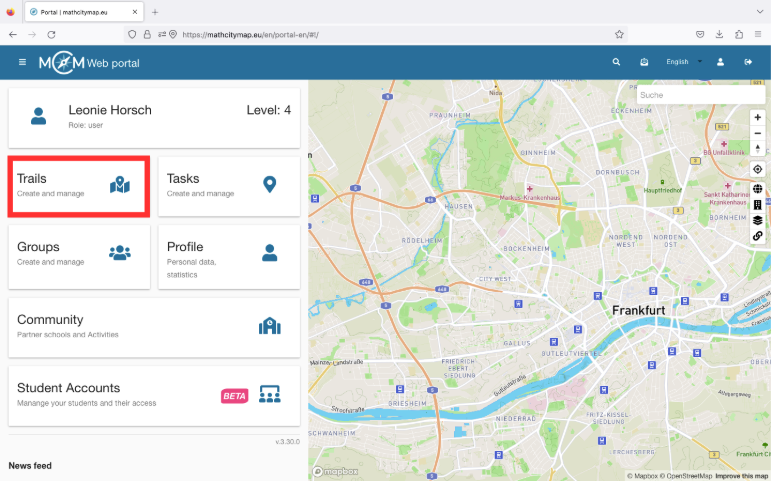
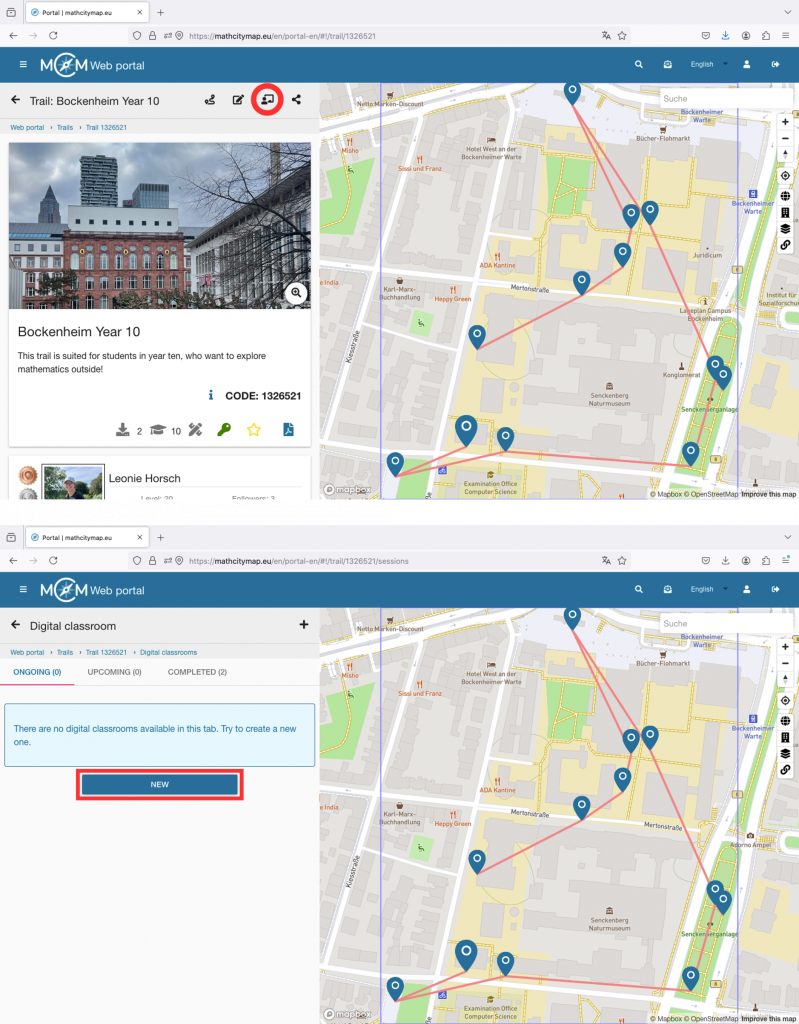
Paso 2 – Cambiar al área «Aula digital»
En la parte superior izquierda, verás un icono que muestra una figura delante de una pizarra. Haz clic en él para abrir la sección del aula digital.
Aquí verás un resumen de las aulas ya creadas (si las hay), así como un botón «Nuevo» para crear una nueva aula digital.
Paso 3 – Crear un nuevo aula digital
Después de hacer clic en «Nuevo», se abrirá el editor del aula digital.
En primer lugar, rellene la información general: el nombre del aula digital se mostrará a los alumnos en la aplicación, seleccione la fecha y la hora de la sesión (los alumnos pueden unirse 30 minutos antes del inicio) y establezca la duración del aula digital (una vez transcurrido el tiempo, la sesión finalizará para todos los participantes).
También puedes escribir un mensaje de bienvenida y despedida. Estos se mostrarán a todos los participantes al principio y al final, o al salir de la sesión.
En la configuración, puedes activar o desactivar la tabla de clasificación. La tabla de clasificación es una lista de clasificación local y muestra la puntuación de tu equipo, así como la puntuación del equipo que va por delante y del equipo que va por detrás.
Con la función de asignación automática de tareas, puedes controlar si todos los participantes deben comenzar con la misma tarea o si primero deben repartirse entre las tareas.
Haga clic en «Crear» para guardar la configuración. La clase digital aparecerá entonces en «En curso» o «Próximas», dependiendo de la hora de inicio. Entre corchetes, encontrará el código asociado que comienza por «s». Compártalo con sus alumnos para que puedan unirse a la clase digital.